摄像头驱动程序在现代计算机中扮演着至关重要的角色,尤其是在Windows 7和Windows 10操作系统中。随着远程办公和在线学习的普及,摄像头的使用频率大幅增加。很多用户在安装或更新摄像头驱动时常常遇到各种问题,因此了解如何正确安装和管理这些驱动程序显得尤为重要。本文将深入探讨Windows 7和Windows 10中的摄像头驱动程序,包括它们的安装、更新、故障排除等方面,帮助用户更好地使用他们的摄像头设备。
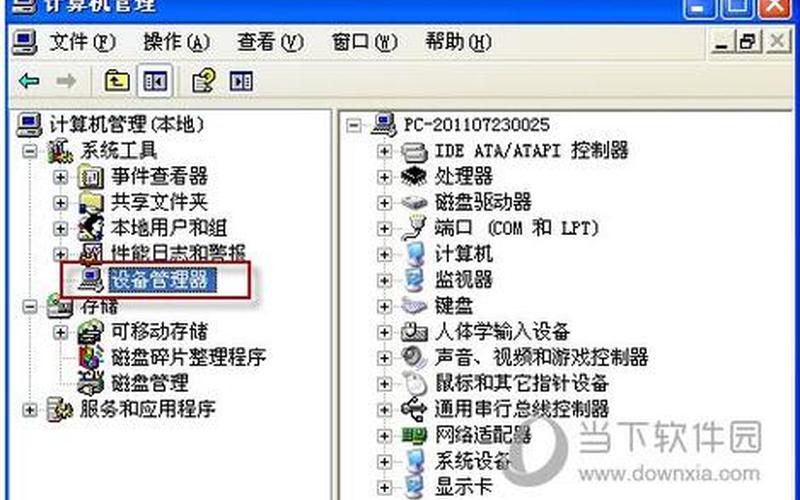
摄像头驱动程序的基本概念
摄像头驱动程序是连接计算机与摄像头硬件之间的桥梁。它负责将摄像头捕获的视频信号转换为计算机可以理解的数据格式。在Windows 7和Windows 10中,摄像头驱动程序通常会在系统启动时自动加载,但在某些情况下,用户可能需要手动安装或更新这些驱动程序。
在Windows 7中,用户通常需要通过设备管理器手动安装驱动程序,或者从硬件制造商的网站下载最新版本。而在Windows 10中,系统会自动检测并安装大部分外接USB摄像头的驱动程序,但内置摄像头仍可能需要额外的设置和更新。这种差异使得用户在使用不同操作系统时需要掌握不同的 *** 来管理摄像头驱动。
安装摄像头驱动程序的 ***
在Windows 7和Windows 10中,安装摄像头驱动程序的 *** 有所不同。在Windows 7中,用户可以通过以下步骤进行安装:
下载驱动程序:访问制造商网站,下载适合自己摄像头型号的驱动程序。
打开设备管理器:右键点击“计算机”,选择“管理”,然后找到“设备管理器”。
添加新硬件:在设备管理器中找到“图像设备”,右键点击并选择“更新驱动程序”。
选择手动安装:根据提示选择从计算机上指定位置安装下载的驱动程序。
而在Windows 10中,用户可以直接将USB摄像头插入电脑,系统会自动识别并尝试安装相应的驱动。如果自动安装失败,可以使用“设备管理器”手动更新驱动。用户也可以利用第三方软件如“驱动精灵”来简化这一过程,通过一键式操作完成驱动的下载与安装。
更新与回滚驱动程序
保持摄像头驱动程序的最新状态对于确保其正常工作至关重要。在Windows 10中,用户可以通过“设置”中的“更新和安全”选项检查是否有可用的更新。更新后,系统会自动重新启动并应用新的设置。
如果在更新后出现了问题,例如摄像头无法正常工作,则可以考虑回滚到先前版本。用户只需进入设备管理器,找到相应的摄像头设备,右键点击选择“属性”,然后在“驱动程序”选项卡中选择“回滚驱动程序”。这一步骤能够有效解决由于新版本不兼容导致的问题。
故障排除技巧
尽管大多数情况下摄像头能够正常工作,但仍然可能出现一些问题。例如,在Windows 10中,有时候用户会遇到错误代码0xA00F4244或0xA00F4246,这通常与驱动程序有关。解决此类问题的 *** 包括:
检查隐私设置:确保应用程序有权限访问摄像头。在设置中找到隐私选项,并允许相关应用访问相机。
重装驱动程序:如果问题依旧,可以尝试卸载当前的驱动程序,然后重启电脑,让系统自动重新安装。
检查硬件连接:确保USB接口连接良好,并尝试更换到其他USB端口测试。
相关内容的知识扩展:
关于摄像头及其驱动程序,有几个方面值得进一步探讨。
首先是兼容性问题。随着操作系统的不断更新,一些旧版硬件可能会出现兼容性问题。例如,在升级到Windows 10后,一些老旧的USB摄像头可能无法正常工作。这时,用户需要寻找适配的新版本驱动或者考虑更换硬件。
其次是隐私与安全性。现代操作系统对隐私保护越来越重视,例如Windows 10引入了应用权限控制功能。这要求用户在使用摄像头时必须授权特定应用访问,这样做虽然增强了安全性,但也可能导致一些应用无法正常调用相机功能。在使用前务必检查相关设置。
最后是第三方软件的使用。除了手动下载和安装官方驱动外,还有许多第三方工具可供选择,如“驱动人生”和“驱动精灵”。这些软件能够自动检测计算机硬件并推荐合适的驱动版本,大大简化了维护过程。使用这些工具时需注意来源,以避免潜在的安全风险。
通过对以上几个方面的深入了解,可以帮助用户更好地管理和使用他们的摄像头设备,从而提升工作和生活中的视频体验。







